在Clash中配置URL,首先获取订阅链接或配置文件URL,然后打开Clash客户端,进入设置或配置页面,选择导入或添加配置文件,粘贴URL链接并确认。配置成功后,Clash会自动加载并应用这些设置。
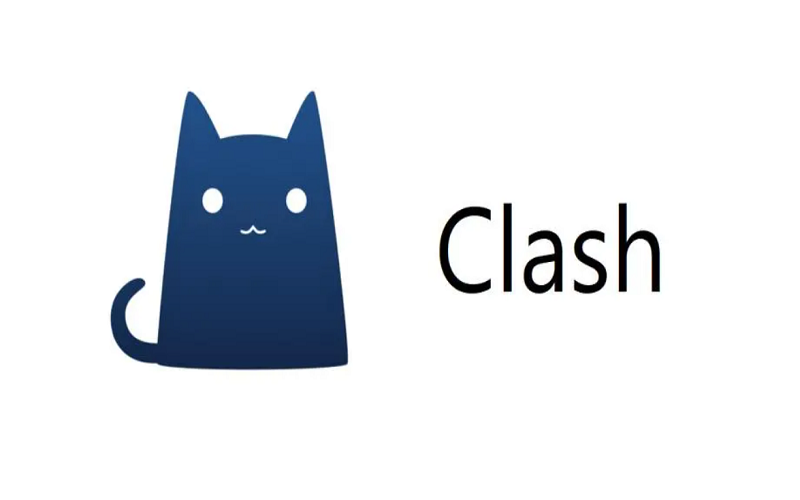
URL配置的基本概念
什么是URL配置?
URL配置是一种通过统一资源定位符(URL)提供配置文件的方法。这些配置文件通常包含代理服务器的详细信息、路由规则和其他相关设置,用户可以通过简单的URL链接快速导入配置到代理工具中。URL配置简化了复杂配置文件的分发和使用,使得用户无需手动编辑和管理配置文件,只需通过点击链接即可自动完成配置。
URL配置在Clash中的作用
在Clash中,URL配置发挥了重要的作用,主要包括以下几个方面:
- 简化配置管理:用户只需通过一个URL链接即可自动下载并导入配置文件,无需手动编辑和管理复杂的配置文件。这大大简化了配置过程,尤其对新手用户非常友好。
- 动态更新:通过URL配置,用户可以轻松获取最新的配置文件。如果配置文件托管在服务器上,任何更改都会实时生效,用户无需手动更新配置。
- 统一配置分发:对于需要在多个设备或平台上使用相同配置的用户,URL配置提供了一种便捷的分发方式。只需一个链接,即可确保所有设备使用相同的配置。
- 提高效率:通过URL配置,用户可以快速切换不同的配置文件,适应不同的网络环境和需求,提高使用效率和灵活性。
常见的URL配置类型
在Clash中,常见的URL配置类型主要包括以下几种:
- HTTP/HTTPS URL:这是最常见的配置类型,通过HTTP或HTTPS协议提供配置文件的下载链接。例如:
arduino
https://example.com/clash-config.yaml
用户只需将此链接导入Clash,即可自动下载并应用配置文件。
- 订阅链接:一些服务提供商会提供订阅链接,用户可以通过订阅链接自动获取和更新代理配置。订阅链接通常包含在Clash的设置中,并定期检查更新。例如:
arduino
https://example.com/clash-subscribe
用户可以在Clash的订阅管理中添加该链接,确保配置文件始终保持最新。
- Base64编码的URL:为了提高安全性和兼容性,一些配置文件可能会以Base64编码的方式通过URL提供。用户需要在Clash中导入该编码链接,系统会自动解码并应用配置。例如:
bash
data:text/plain;base64,eyJhZGQiOiAiZXhhbXBsZS5jb20iLCAicG9ydCI6IDgwfQ==
- FTP/SFTP URL:尽管不常见,一些环境中可能使用FTP或SFTP协议提供配置文件。用户需要提供FTP/SFTP服务器地址和认证信息,Clash会从服务器下载配置文件。例如:
bash
sftp://username:[email protected]/path/to/clash-config.yaml
通过详细了解URL配置的基本概念、在Clash中的作用以及常见的URL配置类型,用户可以更好地利用URL配置简化代理工具的设置和管理,提高使用效率和体验。

获取URL配置文件
从订阅服务获取
订阅服务是获取URL配置文件的一种便捷方式,通常由代理服务提供商提供。这些服务允许用户通过订阅链接自动获取和更新配置文件。
- 选择订阅服务:首先,选择一个可信赖的代理服务提供商。这些提供商通常会提供订阅服务,通过定期更新配置文件来确保代理节点的可用性和稳定性。
- 获取订阅链接:在订阅服务的用户中心或管理面板,找到并复制你的专属订阅链接。这个链接通常以HTTP或HTTPS开头,并包含特定的认证信息。
- 导入订阅链接:打开Clash应用,在设置或配置管理中找到“订阅”选项。将获取的订阅链接粘贴到相应的输入框中,并保存设置。
- 自动更新:订阅链接导入后,Clash会自动下载配置文件,并根据预设的时间间隔(如每天或每周)自动更新,确保你始终使用最新的代理节点和配置。
从公开资源获取
一些社区或个人会分享公开的Clash配置文件,这些文件通常托管在公共资源库或个人网站上,用户可以免费获取。
- 查找公开资源:在社区论坛、社交媒体或搜索引擎中查找公开的Clash配置文件资源。例如,GitHub上有许多开发者和用户分享他们的配置文件。
- 获取下载链接:找到合适的配置文件后,复制其下载链接。链接通常以.yaml或.yml结尾,并通过HTTP或HTTPS协议提供。
- 导入配置文件:打开Clash应用,在设置或配置管理中找到“导入配置”选项。将获取的下载链接粘贴到相应的输入框中,并保存设置。
- 手动更新:由于公开资源的更新频率不确定,建议定期访问资源页面,检查并手动更新配置文件,以确保代理节点的有效性。
自行编写配置文件
对于高级用户或有特定需求的用户,自行编写配置文件可以提供最大的灵活性和控制。
- 理解配置结构:首先,了解Clash配置文件的结构和语法。Clash配置文件通常采用YAML格式,包含代理节点、路由规则、DNS设置等部分。可以参考Clash官方文档或现有的配置文件模板。
- 编写配置文件:
- 打开文本编辑器(如VSCode、Sublime Text)新建一个文件,并保存为.yaml或.yml格式。
- 定义代理节点,指定节点的名称、类型、服务器地址、端口、加密方式等。
- 设置路由规则,指定哪些流量通过代理,哪些流量直连。可以根据目标IP、域名、流量类型等条件进行配置。
- 配置DNS和其他高级选项,根据需求优化网络连接和隐私保护。
- 示例配置:
yaml
proxies:
- name: "ExampleNode"
type: "vmess"
server: "example.com"
port: 443
uuid: "your_uuid"
alterId: 64
cipher: "auto"
tls: true
network: "ws"
ws-path: "/path"
– DOMAIN-SUFFIX,example.com,ExampleNode
– GEOIP,CN,DIRECT
– MATCH,ExampleNode
enable: true
nameserver:
– 1.1.1.1
– 8.8.8.8 - 导入配置文件:保存并上传配置文件到一个可访问的网络位置,获取下载链接。然后,打开Clash应用,在设置或配置管理中找到“导入配置”选项,将下载链接粘贴到相应的输入框中,并保存设置。
通过这些详细步骤,用户可以从订阅服务、公开资源获取或自行编写URL配置文件,满足不同的使用需求和场景,确保Clash代理工具的高效和稳定运行。
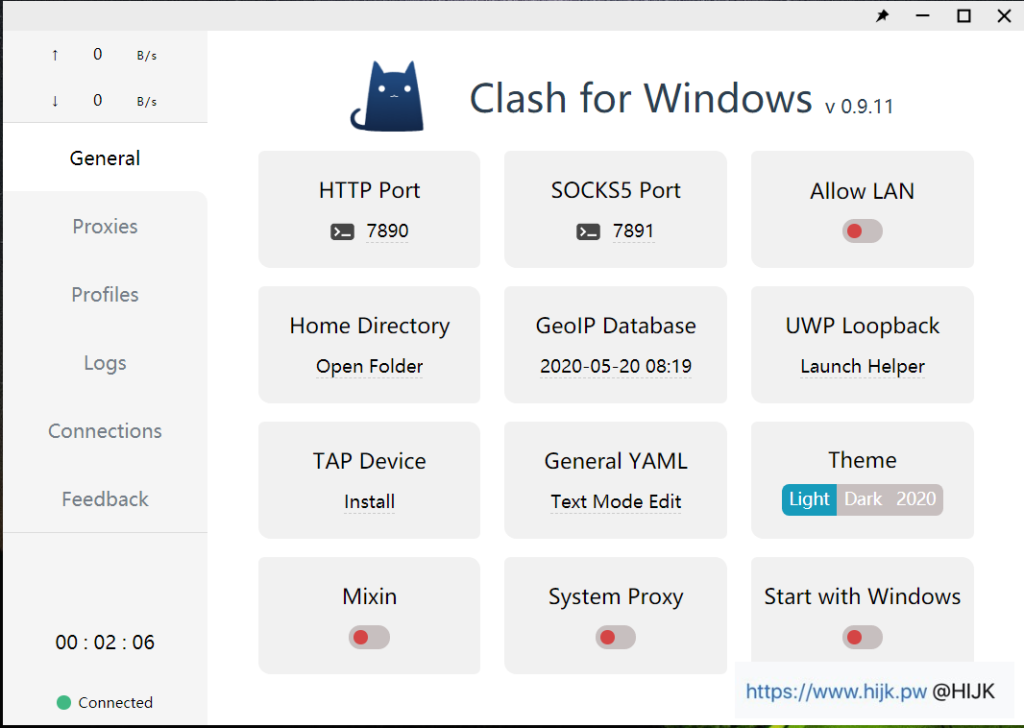
在Clash中导入URL配置
复制URL配置链接
导入URL配置的第一步是获取并复制配置文件的URL链接:
- 获取链接:从订阅服务提供商、公开资源或自行编写的配置文件中获取URL链接。链接通常以HTTP或HTTPS开头,并指向一个.yaml或.yml文件。
- 确认链接有效:确保URL链接是有效的,可以在浏览器中打开链接,确认能正确下载配置文件。如果链接无效或无法访问,检查链接的准确性或联系提供方。
打开Clash客户端
接下来,需要打开Clash客户端来导入URL配置:
- 启动Clash客户端:在你的设备上找到Clash应用程序,点击图标启动客户端。如果尚未安装,请先下载并安装Clash客户端。
- 访问设置菜单:启动Clash客户端后,进入主界面。找到并点击设置或配置管理菜单,一般这个选项会在界面的右上角或侧边栏。
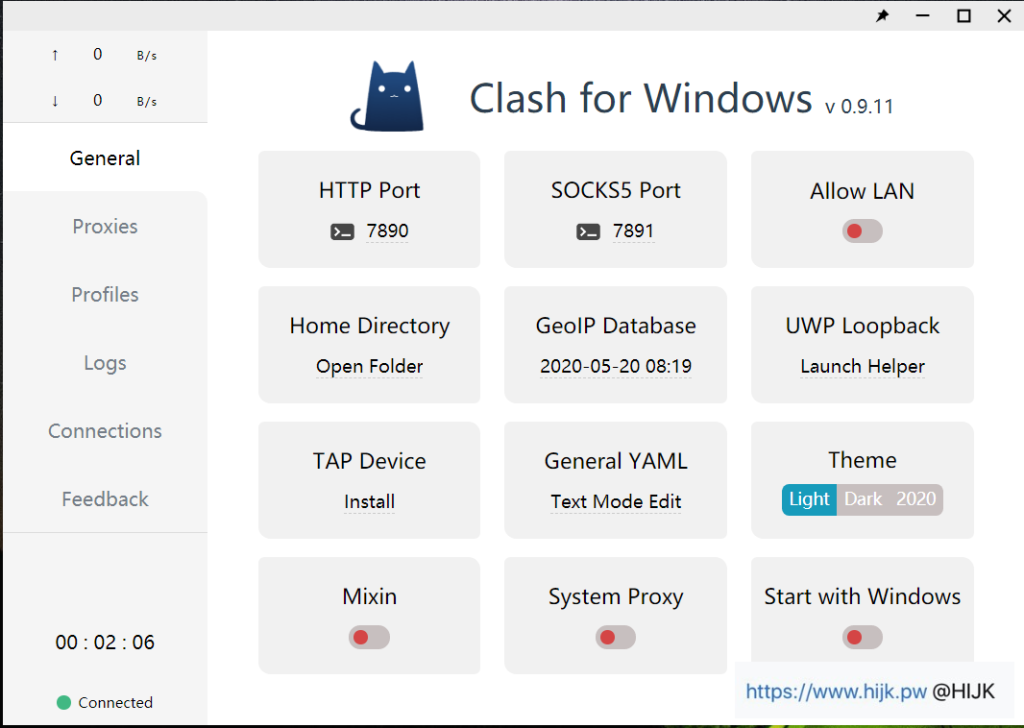
导入并应用URL配置
最后,导入并应用URL配置文件:
- 找到导入选项:在设置或配置管理菜单中,找到“导入配置”或“订阅管理”选项。点击进入配置导入界面。
- 粘贴URL链接:在导入配置界面,会有一个输入框用于粘贴URL链接。将之前复制的URL配置链接粘贴到该输入框中。
- 确认导入:点击“导入”或“添加”按钮,Clash客户端会自动下载并导入配置文件。导入完成后,配置文件将显示在配置列表中。
- 应用配置:在配置列表中,选择刚刚导入的配置文件,并点击“应用”或“启用”按钮。Clash客户端会自动切换到新配置,并根据新配置的代理节点和路由规则处理网络流量。
- 验证配置:配置应用后,测试网络连接,确保新配置正常工作。可以访问被封锁的网站或服务,检查是否可以正常访问。如果一切正常,说明配置文件已经成功导入并应用。
通过这些详细步骤,用户可以轻松在Clash中导入URL配置,确保代理工具的高效和稳定运行,满足不同的网络需求。